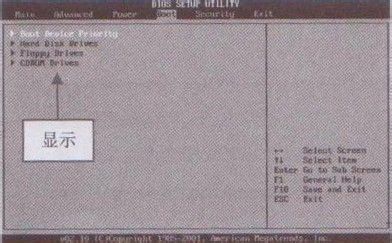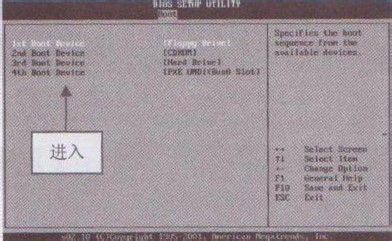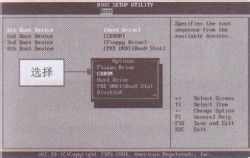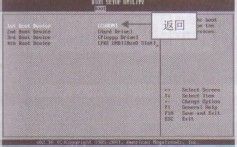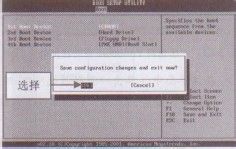教你设置从光驱启动Windows 7系统
1、将Windows 7系统安装光盘放入光驱,开机后按Delete键,进入BIOS设置界面,如图1所示。
2、使用键盘上的方向键选择Boot选项卡,此时显示Boot选项卡中的各项设置,如图2所示。
3、各参数保持默认选项,按Enter键确认,进入BIOS程序启动设置界面,如图3所示。
4、按Enter键确认,win7系统下载弹出Options对话框,使用方向键上下移动选择CDROM选项,如图4所示。
5、按Enter键确认,并返回到启动设置界面,此时第1启动项为光驱启动,如图5所示。
6、按F10键,保存并退出BIOS,此时会弹出提示信息框。移动方向键,选择OK选项,如图6所示。按Enter键确认,此时计算机会自动重新启动win7,从光盘启动设置完成。
声明:本网站引用、摘录或转载内容仅供网站访问者交流或参考,不代表本站立场,如存在版权或非法内容,请联系站长删除,联系邮箱:site.kefu@qq.com。
阅读量:32
阅读量:77
阅读量:35
阅读量:59
阅读量:48